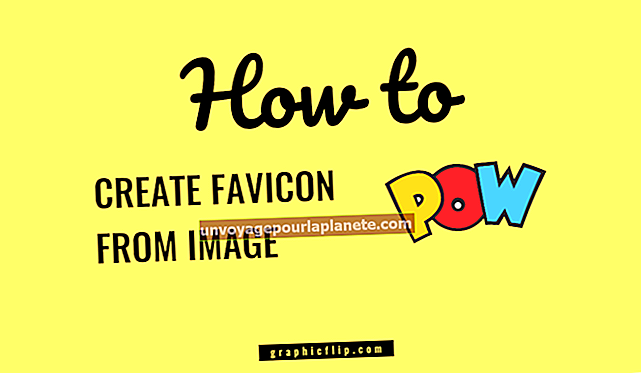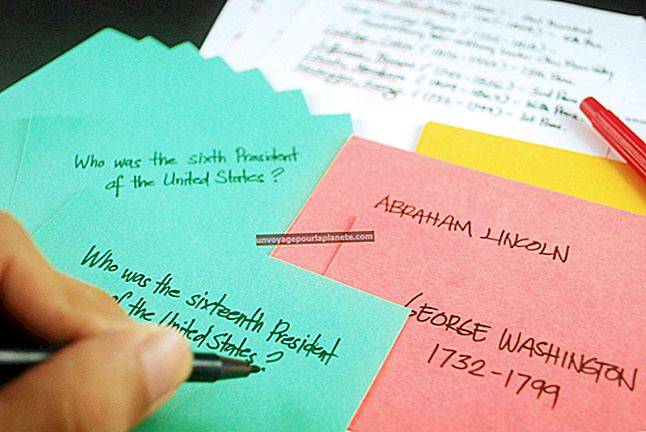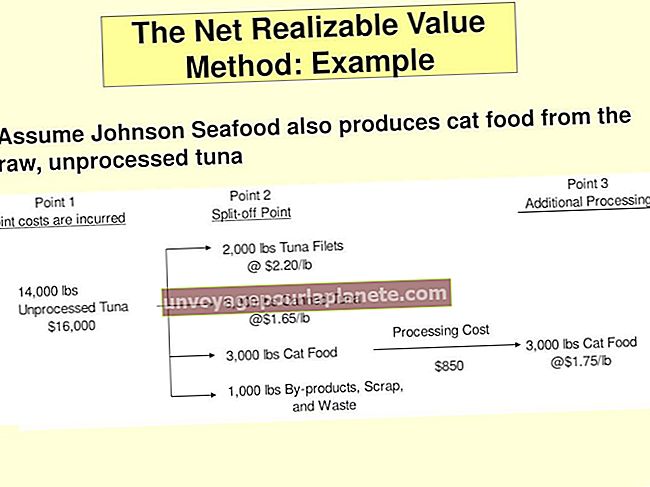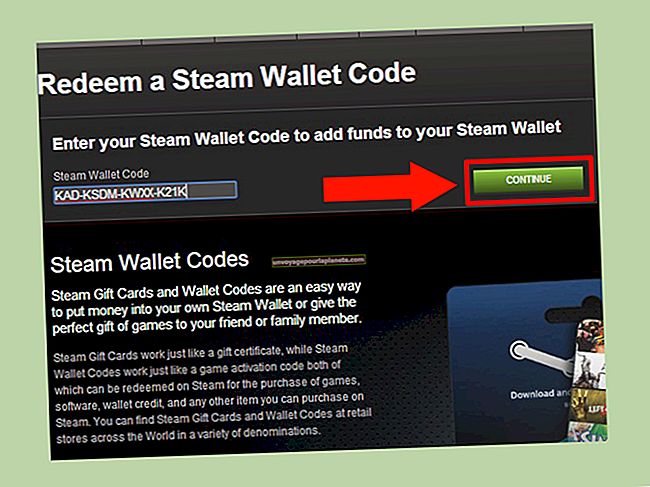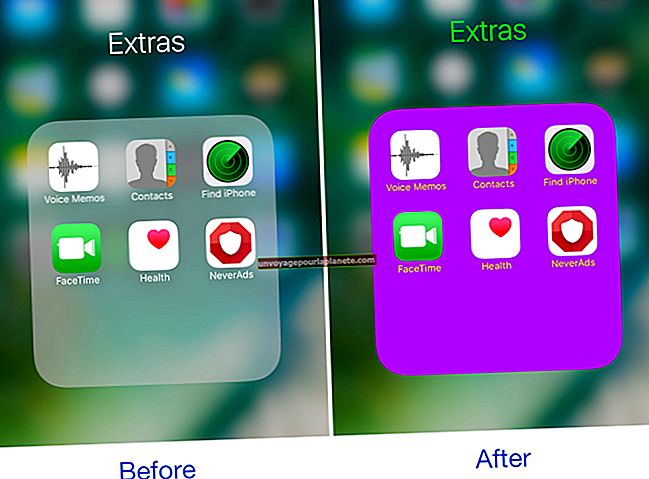Com cercar conductors corruptes o obsolets
La corrupció del controlador és una causa habitual d’errors de pantalla blava. Els controladors massa antics també poden causar problemes, que normalment afecten la compatibilitat o el rendiment. Mantingueu el sistema actualitzat mitjançant Windows Update o descarregant-lo manualment del fabricant. Si no hi ha actualitzacions disponibles, us quedareu enganxats amb els controladors que tingueu, tot i que us hauria de tornar a instal·lar-los des del gestor de dispositius.
1
Executeu Windows Update per permetre que el sistema operatiu analitzi i actualitzi els controladors automàticament. A continuació, es mostren les "Actualitzacions opcionals" a continuació de les recomanades i aquí trobareu els controladors. Feu clic al costat de cada controlador per seleccionar-lo i feu clic a "D'acord" per confirmar. També podeu iniciar el Gestor de dispositius des del menú Inici i fer clic amb el botó dret al controlador obsolet. Seleccioneu "Actualitza el programari del controlador".
2
Utilitzeu Chkdsk per corregir els errors del sistema de fitxers. Al Windows 7, la interfície gràfica d'usuari s'anomena "Comprovador de disc", que es troba fent clic amb el botó dret a la unitat a El meu ordinador i fent clic a "Propietats", "Eines". Si un virus impedeix que s'executi el comprovador de discs, reinicieu l'ordinador i toqueu "F8" per executar "Mode segur amb indicador d'ordres". Escriviu "chkdsk / f" a la finestra d'ordres i premeu "Retorn".
3
Torneu a instal·lar els controladors actuals per substituir-los per còpies netes. Obriu el tauler de control i feu clic a "Maquinari i so". Feu clic a "Gestor de dispositius" i feu clic per ampliar el controlador problemàtic. Feu-hi clic amb el botó dret i seleccioneu "Desinstal·la". Espereu mentre Windows elimina els fitxers; a continuació, feu clic al menú "Acció" a la part superior de la pantalla. Feu clic a "Cerca de canvis de maquinari" i el Windows reinstal·la còpies noves dels controladors.
4
Activeu el verificador de controladors per ajudar-vos a identificar els controladors problemàtics. Feu clic a "Inici" i escriviu "Executa" al quadre de cerca. Premeu "Retorn" i escriviu "Verifier.exe". Trieu "Crea una configuració personalitzada" i feu clic a "Següent". Feu clic al botó d'opció on es diu "Selecciona la configuració individual d'una llista completa" i activeu cada opció, tret de "Simulació de recursos baixos". Trieu l'opció "Selecciona els noms dels controladors d'una llista" i feu clic a "Proveïdor" per ordenar els resultats. Feu una comprovació de tots els controladors que no siguin de Microsoft i feu clic a "Finalitza".